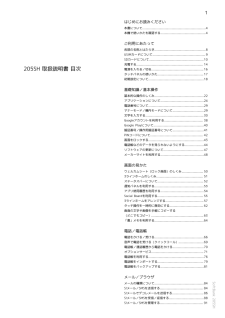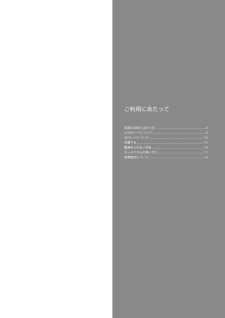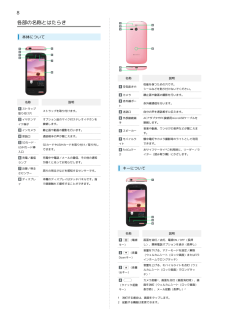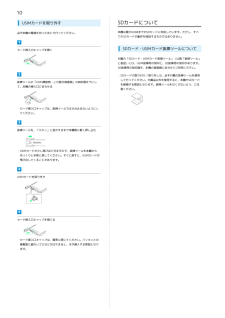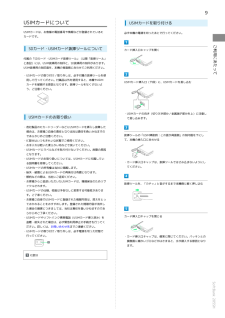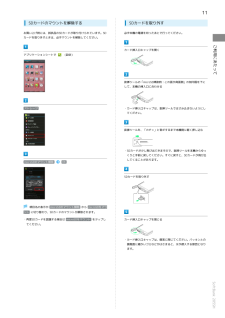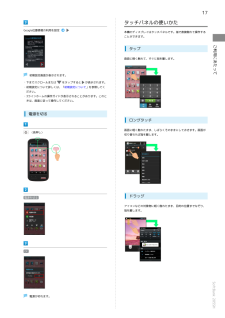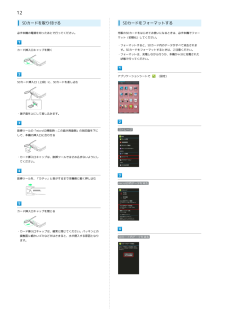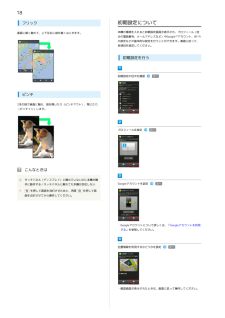Q&A
取扱説明書・マニュアル (文書検索対応分のみ)
"電源"1 件の検索結果
"電源"110 - 120 件目を表示
全般
質問者が納得オレンジランプは無線は飛んでてもネット回線接続されてません。
対応方法は間違っていませんのでルータに問題あると思いますのでFONルーターの箱に取扱説明書あるのでそこにFON窓口の番号ありますから電話かけて交換してもらいましょう。
4389日前view106
近接/明るさセンサー受話口インカメラ充電/着信ランプ音量調節ストラップ取り付け穴イヤホンマイク端子※起動する機能は変更できます。クイック起動キー※:メール起動(長押し)、カメラ起動SDカード・USIMカード挿入口電源キー:電源ON(長押し)、画面消灯/点灯赤外線ポートカメラモバイルライトFeliCaマーク空気抜き穴スピーカー外部接続端子送話口画面のイメージやアイコンなどは、予告なく変更することがあります。画面などに軽く触れて、すぐに指を離します。画面に軽く触れて、上下左右に指を軽くはじきます。アイコンなどに軽く触れたまま、目的の位置までなぞり、指を離します。各部の名前/キーのはたらきタッチパネル操作タップ フリック ドラッグ
1はじめにお読みください本書について.........................................................................4本機で使いかたを確認する....................................................4ご利用にあたって各部の名称とはたらき...........................................................8USIMカードについて............................................................. 9SDカードについて...............................................................10205SH 取扱説明書 目次充電する............................................................................. 14電源を入れる/切る.........................
ご利用にあたって各部の名称とはたらき...........................................................8USIMカードについて............................................................. 9SDカードについて...............................................................10充電する............................................................................. 14電源を入れる/切る............................................................ 16タッチパネルの使いかた..................................................... 17初期設定について..........................................................
8各部の名称とはたらき本体について名称空気抜き穴カメラ名称ストラップ取り付け穴イヤホンマイク端子説明ストラップを取り付けます。オプション品のマイク付ステレオイヤホンを接続します。インカメラUSIMカード挿入口充電/着信ランプ近接/明るさセンサーディスプレSDカードやUSIMカードを取り付け/取り外し静止画や動画の撮影を行います。赤外線通信を行います。外部接続端ACアダプタやPC接続用microUSBケーブルを接続します。スピーカーモバイルラ音楽や動画、ワンセグの音声などが聞こえます。懐中電灯やカメラ撮影時のライトとして利用できます。イトできます。充電中や電話/メールの着信、その他の通知シールなどを貼り付けないでください。自分の声を通話相手に伝えます。子通話相手の声が聞こえます。SDカード・性能を保つための穴です。送話口静止画や動画の撮影を行います。受話口イ赤外線ポート説明FeliCaマーおサイフケータイ ® ご利用時に、リーダー/ライター(読み取り機)にかざします。クが届くと光ってお知らせします。周りの明るさなどを感知するセンサーです。キーについて本機のディスプレイはタッチパネルです。指で直接触れて操作するこ...
10USIMカードを取り外す必ず本機の電源を切ったあとで行ってください。カード挿入口キャップを開くSDカードについて本機は最大64GBまでのSDカードに対応しています。ただし、すべてのSDカードの動作を保証するものではありません。SDカード・USIMカード抜挿ツールについて付属の「SDカード・USIMカード抜挿ツール」(以降「抜挿ツール」と表記)には、USIM抜挿用の刻印と、SD抜挿用の刻印があります。SD抜挿用の刻印面を、本機の背面側に合わせてご利用ください。・SDカードの取り付け/取り外しは、必ず付属の抜挿ツールを使用抜挿ツールの「USIM挿抜時:この面が背面側」の刻印面を下にして、本機の挿入口に合わせる・カード挿入口キャップは、抜挿ツールではさみ込まないようにしてください。抜挿ツールを、「カチッ」と音がするまで本機側に軽く押し込む・USIMカードが少し飛び出てきますので、抜挿ツールを本機からゆっくりと手前に戻してください。すぐに戻すと、USIMカードが飛び出してくることがあります。USIMカードを取り外すカード挿入口キャップを閉じる・カード挿入口キャップは、確実に閉じてください。パッキンとの接触面に細か...
9USIMカードについてUSIMカードは、お客様の電話番号や情報などが登録されているICカードです。必ず本機の電源を切ったあとで行ってください。カード挿入口キャップを開く付属の「SDカード・USIMカード抜挿ツール」(以降「抜挿ツール」と表記)には、USIM抜挿用の刻印と、SD抜挿用の刻印があります。USIM抜挿用の刻印面を、本機の背面側に合わせてご利用ください。・USIMカードの取り付け/取り外しは、必ず付属の抜挿ツールを使用して行ってください。付属品以外を使用すると、本機やUSIMカードを破損する原因となります。抜挿ツールをなくさないよご利用にあたってSDカード・USIMカード抜挿ツールについてUSIMカードを取り付けるUSIMカード挿入口(下段)に、USIMカードを差し込むう、ご注意ください。USIMカードのお取り扱い・USIMカードの向き(切り欠き部分/金属端子部分を上)に注意して差し込みます。・他社製品のICカードリーダーなどにUSIMカードを挿入し故障した場合は、お客様ご自身の責任となり当社は責任を負いかねますのであらかじめご注意ください。・IC部分はいつもきれいな状態でご使用ください。抜挿ツール...
11SDカードのマウントを解除するお買い上げ時には、試供品のSDカードが取り付けられています。SDSDカードを取り外す必ず本機の電源を切ったあとで行ってください。カードを取り外すときは、必ずマウントを解除してください。(設定)ご利用にあたってカード挿入口キャップを開くアプリケーションシートで抜挿ツールの「microSD挿抜時:この面が背面側」の刻印面を下にして、本機の挿入口に合わせるストレージ・カード挿入口キャップは、抜挿ツールではさみ込まないようにしてください。抜挿ツールを、「カチッ」と音がするまで本機側に軽く押し込む・SDカードが少し飛び出てきますので、抜挿ツールを本機からゆっくりと手前に戻してください。すぐに戻すと、SDカードが飛び出microSDのマウント解除OKしてくることがあります。SDカードを取り外す項目名の表示が microSDのマウント解除 から microSDをマウント に切り替わり、SDカードのマウントが解除されます。・再度SDカードを認識する場合は microSDをマウント をタップしカード挿入口キャップを閉じるてください。・カード挿入口キャップは、確実に閉じてください。パッキンとの接...
17タッチパネルの使いかたGoogle位置情報の利用を設定本機のディスプレイはタッチパネルです。指で直接触れて操作することができます。画面に軽く触れて、すぐに指を離します。初期設定画面が表示されます。・下までスクロールまたはをタップするとご利用にあたってタップが表示されます。・初期設定について詳しくは、「初期設定について」を参照してください。・3ラインホームの操作ガイドが表示されることがあります。このときは、画面に従って操作してください。電源を切るロングタッチ(長押し)電源を切る画面に軽く触れたまま、しばらくそのままにしておきます。画面が切り替われば指を離します。ドラッグアイコンなどの対象物に軽く触れたまま、目的の位置までなぞり、指を離します。OKSoftBank 205SH電源が切れます。
12SDカードを取り付ける必ず本機の電源を切ったあとで行ってください。SDカードをフォーマットする市販のSDカードをはじめてお使いになるときは、必ず本機でフォーマット(初期化)してください。・フォーマットすると、SDカード内のデータがすべて消去されまカード挿入口キャップを開くす。SDカードをフォーマットするときは、ご注意ください。・フォーマットは、充電しながら行うか、本機が十分に充電された状態で行ってください。アプリケーションシートでSDカード挿入口(上段)に、SDカードを差し込む・端子面を上にして差し込みます。抜挿ツールの「microSD挿抜時:この面が背面側」の刻印面を下にストレージして、本機の挿入口に合わせる・カード挿入口キャップは、抜挿ツールではさみ込まないようにしてください。抜挿ツールを、「カチッ」と音がするまで本機側に軽く押し込むmicroSD内データを消去カード挿入口キャップを閉じる・カード挿入口キャップは、確実に閉じてください。パッキンとの接触面に細かいゴミなどがはさまると、水が侵入する原因となります。SDカード内データを消去(設定)
18初期設定についてフリック本機の電源を入れると初期設定画面が表示され、プロフィール(自画面に軽く触れて、上下左右に指を軽くはじきます。分の電話番号、メールアドレスなど)やGoogle™アカウント、Wi-Fiの設定などの基本的な設定を行うことができます。画面に従って、各項目を設定してください。初期設定を行う初期設定の目次を確認次へピンチ2本の指で画面に触れ、指を開いたり(ピンチアウト)、閉じたり(ピンチイン)します。プロフィールを設定次へこんなときはQ. タッチパネル(ディスプレイ)に触れていないのに本機が勝手に動作する/タッチパネルに触れても本機が反応しないA.を押して画面を消灯させたあと、再度Googleアカウントを設定次へを押して画面を点灯させてから操作してください。・Googleアカウントについて詳しくは、「Googleアカウントを利用する」を参照してください。位置情報を利用するかどうかを設定次へ・確認画面が表示されたときは、画面に従って操作してください。
- 1